Windows ne trouve pas le réseau WiFi [Guide étape par étape]
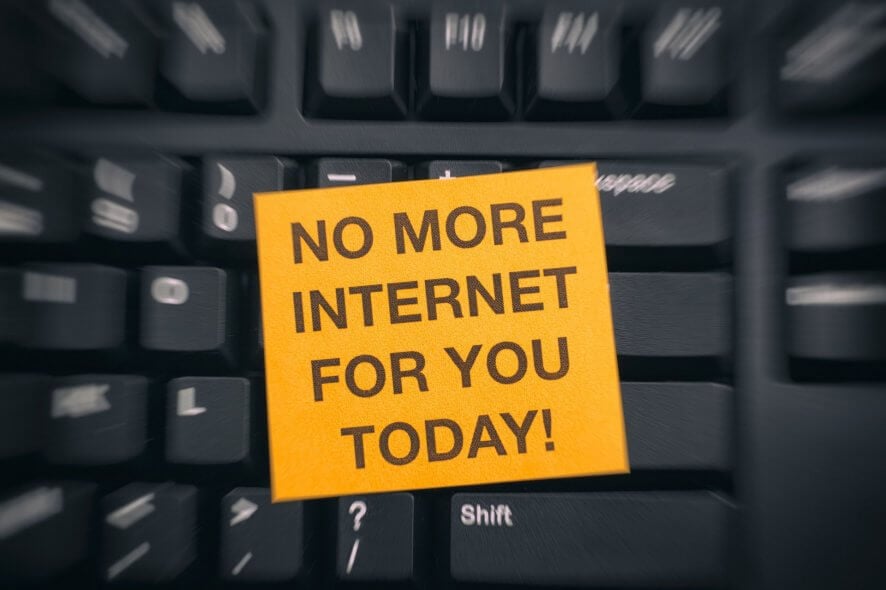 Les problèmes de WiFi et de connexion internet sont probablement les problèmes les plus courants auxquels les utilisateurs de Windows 10 font face. Et nous conviendrons qu’il n’y a rien de plus ennuyeux pour un utilisateur moyen que les problèmes de Wi-Fi lors de la navigation sur Internet.
Les problèmes de WiFi et de connexion internet sont probablement les problèmes les plus courants auxquels les utilisateurs de Windows 10 font face. Et nous conviendrons qu’il n’y a rien de plus ennuyeux pour un utilisateur moyen que les problèmes de Wi-Fi lors de la navigation sur Internet.
Il existe divers erreurs de Wi-Fi qui peuvent finalement survenir, et dans cet article, nous essaierons d’aborder autant que possible.
Il existe littéralement des dizaines, sinon des centaines de divers problèmes de Wi-Fi que vous pouvez rencontrer en utilisant Windows 10. Voici quelques-uns des problèmes les plus courants :
- Windows 10 ne montre pas les réseaux disponibles – Cette erreur apparaît lorsqu’un problème de réseau empêche l’affichage des réseaux WiFi disponibles.
- Windows 10 : Aucune connexion disponible – Cette erreur apparaît lorsque aucune connexion n’est disponible pour se connecter. Elle a tendance à apparaître, même si vous savez qu’il y a en réalité des connexions disponibles.
- Impossible de se connecter à ce réseaudans Windows 10 -Cette erreur apparaît lorsque vous ne pouvez pas vous connecter à un certain réseau WiFi. Nous avons un article dédié à ce problème afin que vous puissiez combiner les solutions de cet article avec celles de cet article. Espérons que vous trouverez une solution adéquate.
- Windows 10 : Pas d’icône WiFi – Cette erreur apparaît lorsque l’icône WiFi n’est pas du tout présente dans la barre des tâches.
- Windows 10 : WiFi a cessé de fonctionner – Cette erreur apparaît lorsque votre connexion WiFi cesse soudainement de fonctionner.
- Windows 10 : WiFi ne s’allume pas – Cette erreur signifie que vous ne pouvez pas allumer le WiFi depuis votre barre des tâches.
- Windows 10 : Triangle jaune WiFi – Ce problème nous indique qu’il y a quelque chose qui ne va pas avec la connexion elle-même. Vous pouvez vous y connecter, mais la bande passante est généralement le problème.
- Windows 10 : WiFi grisé et figé – Ce problème vous empêche de faire quoi que ce soit avec votre connexion WiFi. Vous ne pouvez pas l’allumer, accéder aux paramètres, etc.
Je ne peux pas voir mon réseau sans fil dans la liste
C’est un cas plutôt particulier, mais pas impossible à traiter. Alors que pour certains utilisateurs, leurs ordinateurs portables Windows 10 ne peuvent pas du tout trouver le WiFi, pour d’autres, le problème est contenu à leur niveau de réseau domestique.
Un utilisateur a signalé ce qui suit : l’ordinateur portable ne détecte pas mon WiFi mais détecte d’autres. Ne vous inquiétez pas, les solutions ci-dessous fonctionneront également lorsque Windows 10 ne montre pas tous les réseaux WiFi disponibles.
Alors, allons-y, d’accord ?
Que puis-je faire si mon ordinateur/portable ne peut pas trouver le réseau WiFi ?
1. Mettre à jour les pilotes réseau
Une autre solution courante pour divers problèmes de réseau est de mettre à jour votre pilote WiFi. Dans le cas où vous ne savez pas comment faire cela, suivez ces instructions :
- Faites un clic droit sur le bouton Démarrer et ouvrez le Gestionnaire de périphériques.
- Localisez et développez Adaptateurs réseau.
-
Faites un clic droit sur vos adaptateurs réseau et cliquez sur Mettre à jour le logiciel du pilote. Assurez-vous de le faire avec les adaptateurs LAN et WLAN.
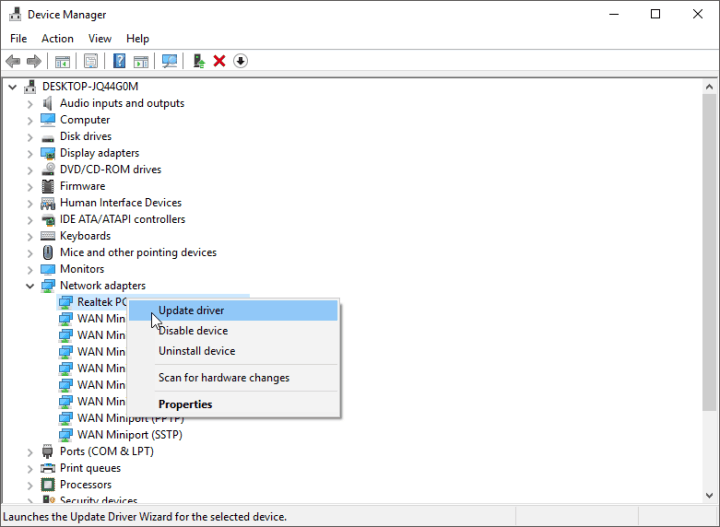
- Attendez la fin du processus, redémarrez votre PC et essayez de vous connecter.
Si Windows ne peut pas trouver et télécharger automatiquement de nouveaux pilotes, lisez notre guide complet sur la manière de le faire manuellement.
Si le problème persiste, retournez dans Gestionnaire de périphériques > Adaptateurs réseau, et faites ce qui suit :
- Faites un clic droit sur Adaptateurs réseau et ouvrez Propriétés.
- Dans l’onglet du pilote, cliquez sur Désinstaller.
- Maintenant, ouvrez l’onglet Détails et localisez Identifiants matériels dans la liste déroulante.
- Copiez la première ligne et collez-la dans votre navigateur.
- Trouvez les pilotes appropriés fournis par le fabricant de matériel officiel.
- Téléchargez et installez ces pilotes pour le LAN et le WLAN respectivement.
- Redémarrez votre PC et vérifiez à nouveau la connexion.
De plus, une autre manière utile de résoudre les problèmes de pilote est avec l’aide de programmes spécialisés. Vous pouvez ainsi mettre à jour les pilotes automatiquement après avoir scanné votre PC et voir quels pilotes ne sont pas à jour.
Pour cela, vous pouvez compter sur une solution tierce qui le fera pour vous en quelques minutes. Les problèmes de pilotes sont la tâche parfaite pour une solution puissante.
Maintenir les pilotes réseau à jour peut vous aider à prévenir d’autres problèmes de connectivité réseau comme la non-connectivité réseau en mode sans échec avec réseau.
2. Réinitialiser TCP/IP
-
Allez dans Recherche, tapez cmd, faites un clic droit et exécutez l’Invite de commandes (Admin).
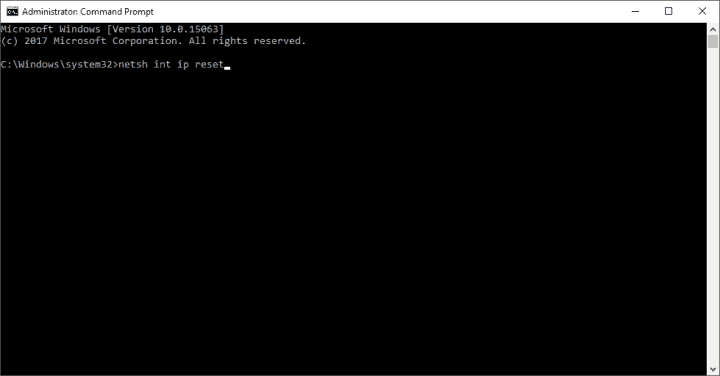
- Dans la ligne de commande, tapez les commandes suivantes et appuyez sur Entrée après chacune d’elles :
netsh *int* ip *reset*netsh *int* tcp *set heuristics disabled*netsh *int* tcp *set global autotuninglevel=disabled*netsh *int* tcp *set global rss=enabled*
- Redémarrez votre PC et essayez de vous connecter. Si le problème persiste, assurez-vous d’essayer les étapes restantes ci-dessous.
Vous ne pouvez pas accéder à TCP/IP sur Windows 10 ? Consultez ce guide rapide pour résoudre le problème.
La première chose que nous allons essayer est de réinitialiser la pile TCP/IP. C’est en effet l’une des solutions les plus courantes pour les problèmes de réseau dans Windows, et cela peut être utile pour d’autres problèmes internet.
3. Changer le SSID sans fil et le mot de passe de votre modem
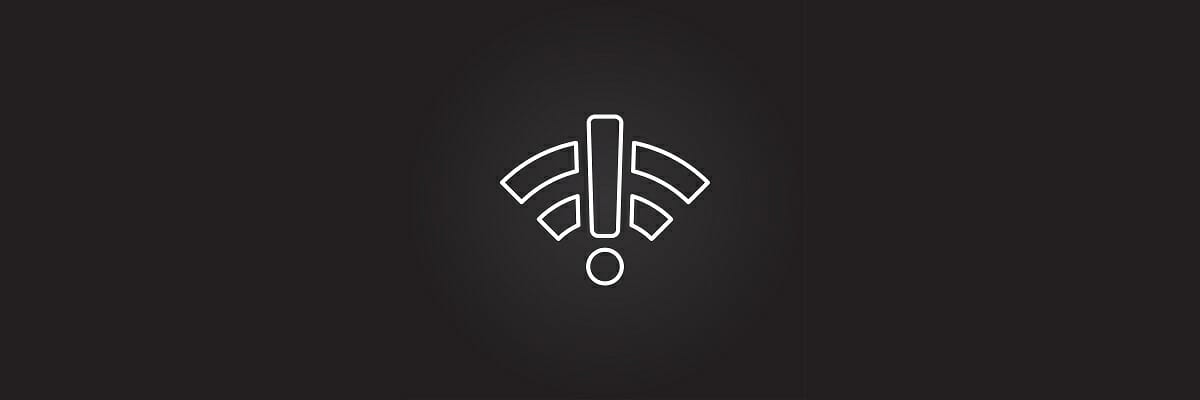 Une autre solution qui est assez courante lors du dépannage de problèmes WiFi et réseau consiste à changer le SSID sans fil et le mot de passe de votre modem.
Une autre solution qui est assez courante lors du dépannage de problèmes WiFi et réseau consiste à changer le SSID sans fil et le mot de passe de votre modem.
Bien que nous parlions de la résolution du problème avec votre réseau sans fil, pour cette solution de contournement vous devrez connecter votre ordinateur au modem à l’aide d’un câble Ethernet.
Puisque le changement de SSID varie d’un modem à l’autre, nous ne pouvons pas vous dire exactement quoi faire. C’est pourquoi nous vous recommandons de consulter le manuel de votre modem ou de chercher en ligne plus d’infos.
4. Vérifier la présence de logiciels malveillants
Contrairement à la solution de contournement précédente, certains logiciels malveillants peuvent corrompre votre connexion. Il serait donc judicieux de faire à nouveau une analyse de sécurité.
Si votre ordinateur a un logiciel malveillant bloquant la connexion, votre antivirus l’éliminera sûrement.
Choisir un antivirus puissant capable de supprimer des types avancés de logiciels malveillants est fortement recommandé. Ainsi, pour sécuriser davantage votre système, vous pouvez choisir parmi les meilleurs logiciels antivirus disponibles pour PC Windows 10.
5. Réinitialiser votre modem (et plus)
 Maintenant, passons à des solutions plus basiques, qui seront probablement les premières étapes que vous effectuerez de toute façon. Voici quelques-unes des actions que vous devez réaliser pour dépanner votre modem/routeur :
Maintenant, passons à des solutions plus basiques, qui seront probablement les premières étapes que vous effectuerez de toute façon. Voici quelques-unes des actions que vous devez réaliser pour dépanner votre modem/routeur :
- Éteignez votre routeur ou modem. Attendez une minute et rallumez-le.
- Désactivez temporairement le pare-feu intégré du modem/routeur.
- Réinitialisez le modem/routeur aux paramètres d’usine.
- Assurez-vous que votre routeur/modem ne surchauffe pas. Placez-le loin des sources de chaleur.
Encore une fois, si vous n’êtes pas sûr de la manière de procéder, consultez le manuel de votre routeur/modem pour des instructions détaillées.
Vous pouvez également essayer de mettre à jour le firmware de votre routeur. Si vous ne savez pas comment faire, nous avons préparé un guide utile qui vous aidera.
6. Utiliser l’outil de résolution des problèmes de connexion Internet
- Allez dans Paramètres.
- Ouvrez Mise à jour et sécurité.
- Naviguez vers Dépanner.
-
Cliquez sur l’outil de dépannage de connexion Internet.
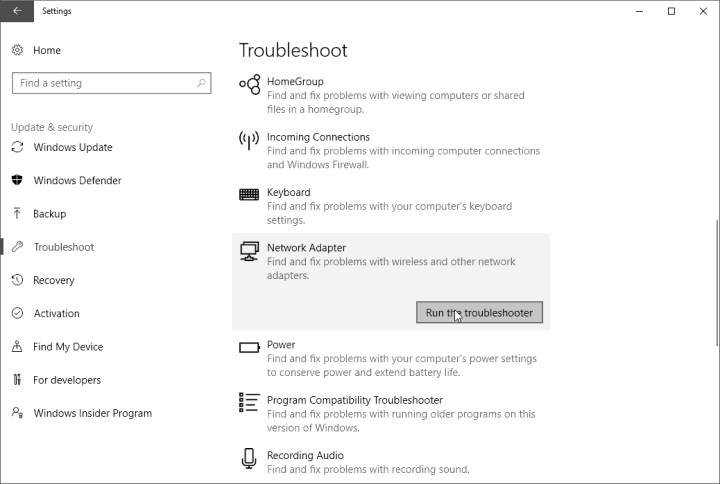
- Suivez maintenant les instructions à l’écran et attendez que l’assistant se termine.
- Redémarrez votre ordinateur.
Si vous êtes sous au moins Windows 10 version 1703 (Mise à jour Creators), vous avez une nouvelle option de dépannage dans l’application Paramètres. Cet outil de dépannage peut être utilisé pour résoudre divers problèmes au sein du système, y compris le problème de Wi-Fi dont nous parlons.
Si vous avez des difficultés à ouvrir l’application Paramètres, jetez un œil à cet article pour résoudre le problème.
7. Vérifiez que DHCP est activé
Maintenant, parlons de DHCP. En termes simples, DHCP est un processus Windows qui attribue l’adresse IP à votre ordinateur lorsque vous vous connectez à un réseau.
Ainsi, si ce processus est désactivé, votre ordinateur ne pourra pas obtenir l’adresse IP et, par conséquent, vous ne pourrez pas vous connecter à Internet via votre connexion WiFi.
La première chose que nous allons faire est de vérifier si ce processus fonctionne. Et voici comment procéder :
- Ouvrez Connexions réseau.
-
Localisez votre adaptateur réseau, faites un clic droit dessus et choisissez Diagnostiquer.
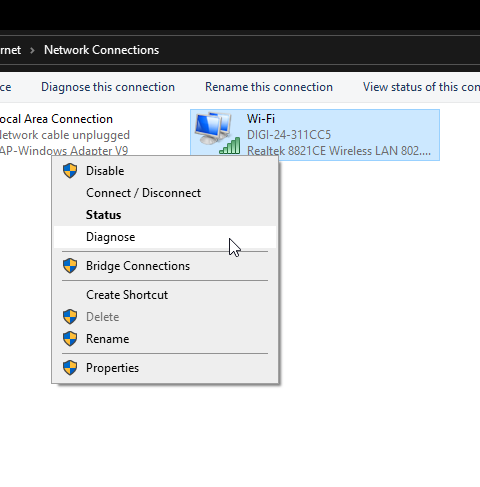
- Attendez la fin du processus. Si le processus DHCP était désactivé, cela va l’activer à nouveau.
8. Configurer manuellement votre adresse IP
- Allez dans Paramètres et choisissez Connexions réseau.
- Faites un clic droit sur votre réseau sans fil et choisissez Propriétés dans le menu.
- Sélectionnez Internet Protocol Version 4 (TCP/IPv4) et allez dans Propriétés.
- Maintenant, sélectionnez l’option Utiliser l’adresse IP suivante et saisissez l’adresse IP, le masque de sous-réseau, et la passerelle par défaut.
- Nous avons utilisé des paramètres qui fonctionnent pour notre configuration, mais vous devrez peut-être entrer un nombre différent (voir la capture d’écran).
- De plus, vous devrez entrer manuellement le serveur DNS.
-
Dans notre exemple, nous avons utilisé le DNS public de Google, mais vous pouvez également utiliser 192.168.1.1 comme serveur DNS préféré.
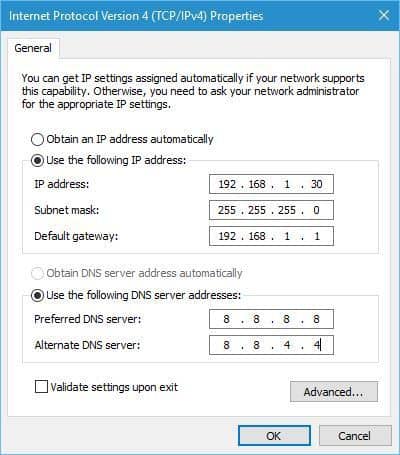
- Une fois que vous avez terminé, cliquez sur le bouton OK.
9. Changer le nombre d’utilisateurs DHCP
Et enfin, la dernière solution impliquant le processus DHCP consiste à modifier le nombre d’utilisateurs DHCP. Plus précisément, vous devrez augmenter le nombre d’utilisateurs DHCP dans les paramètres de votre routeur. En général, la limite est de 50 utilisateurs DHCP, et si vous dépassez ce nombre, des problèmes WiFi peuvent survenir.
Encore une fois, comme le processus de modification du nombre d’utilisateurs DHCP varie d’un routeur à l’autre, il est préférable de consulter le manuel pour des instructions détaillées.
10. Désactiver temporairement le pare-feu de Windows
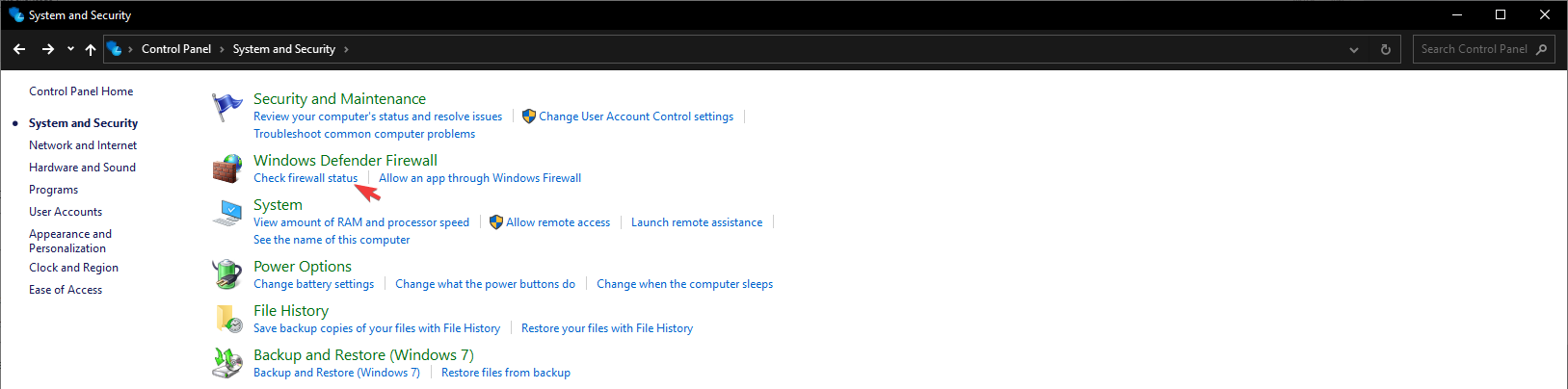 Même si le pare-feu de Windows est une fonctionnalité utile pour la sécurité globale de votre système, cela peut provoquer des problèmes avec votre connexion réseau. Pour cette raison, nous allons désactiver temporairement le pare-feu et voir s’il y a des changements. Voici comment procéder :
Même si le pare-feu de Windows est une fonctionnalité utile pour la sécurité globale de votre système, cela peut provoquer des problèmes avec votre connexion réseau. Pour cette raison, nous allons désactiver temporairement le pare-feu et voir s’il y a des changements. Voici comment procéder :
- Ouvrez le Panneau de configuration.
- Allez dans Système et sécurité.
- Cliquez sur Pare-feu Windows.
- Sélectionnez Activer ou désactiver le Pare-feu Windows depuis le côté gauche.
- Désactivez le Pare-feu Windows pour les réseaux Privés et Publics et confirmez la sélection.
- Redémarrez votre ordinateur.
- Essayez de vous connecter.
Vous ne pouvez pas ouvrir le Panneau de configuration sous Windows 10 ? Consultez ce guide étape par étape pour trouver une solution.
11. Désactiver le mode Avion
 Aussi peu probable que cela puisse paraître, de nombreuses personnes ont signalé que le mode Avion bloquait leur connexion WiFi. Assurez-vous donc que le mode Avion est désactivé.
Aussi peu probable que cela puisse paraître, de nombreuses personnes ont signalé que le mode Avion bloquait leur connexion WiFi. Assurez-vous donc que le mode Avion est désactivé.
Vous pouvez trouver l’icône du mode Avion dans le panneau de notification dans le coin droit de la barre des tâches. Cependant, si l’icône est manquante, il existe une alternative pour le désactiver :
- Ouvrez les Paramètres.
- Cliquez sur Réseau et Internet.
- Cliquez sur Mode avion.
- Désactivez le mode avion.
12. Utiliser la commande ipconfig /release
- Allez dans Recherche, tapez cmd, et ouvrez Invite de commandes (Administrateur).
-
Lorsque l’Invite de commandes démarre, entrez les lignes suivantes et après chaque ligne, appuyez sur Entrée pour l’exécuter :
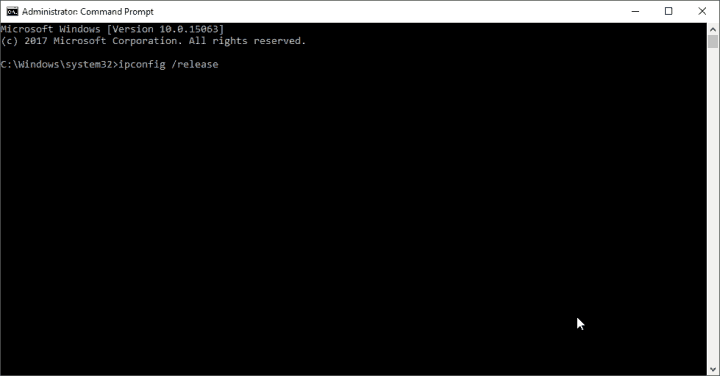
ipconfig /releaseipconfig /renew
- Redémarrez votre ordinateur et essayez de vous connecter à nouveau.
13. Définir la largeur de canal sur Auto
- Faites un clic droit sur le bouton du menu Démarrer et sélectionnez Connexions réseau dans le menu.
- Lorsque la fenêtre Connexions réseau s’ouvre, faites un clic droit sur votre connexion sans fil et choisissez Propriétés dans le menu.
- Cliquez sur le bouton Configurer et allez dans l’onglet Avancé.
-
Localisez Largeur de canal 802.11n pour le bande 2.4 et définissez-le sur Auto.
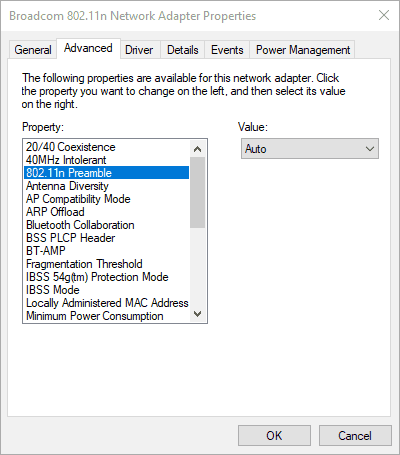
- Cliquez sur OK pour enregistrer les modifications.
14. Désactiver IPv6 sur votre ordinateur et votre routeur
- Ouvrez Centre Réseau et partage.
- Allez dans Connexions et cliquez sur votre connexion actuelle.
- La fenêtre de statut de connexion s’ouvrira. Cliquez sur le bouton Propriétés.
-
Trouvez Internet Protocol Version 6 (TCP /IPv6) et décochez-le.
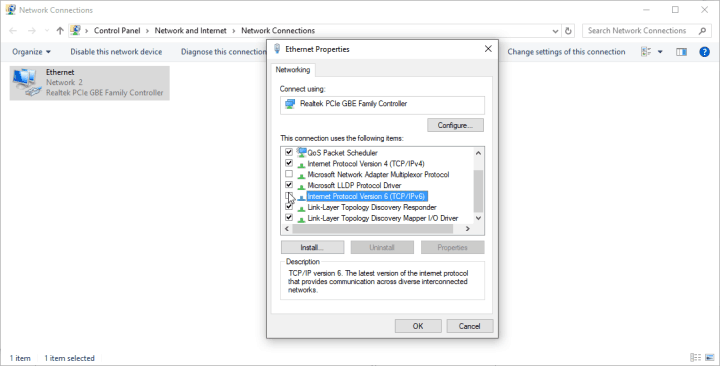
- Cliquez sur le bouton OK pour enregistrer les modifications.
- Redémarrez votre ordinateur pour appliquer les modifications.
Dans certains cas, activer le protocole IPv6 résout les problèmes d’Internet, mais parfois ce protocole peut poser des problèmes.
15. Supprimer votre profil sans fil
- Allez dans Recherche, tapez cmd, faites un clic droit et exécutez l’Invite de commandes (Admin).
- Lorsque l’Invite de commandes démarre, entrez netsh wlan delete profile name=NomDuProfilSansFil et appuyez sur Entrée.
-
Assurez-vous de remplacer NomDuProfilSansFil par le nom réel de votre connexion sans fil.
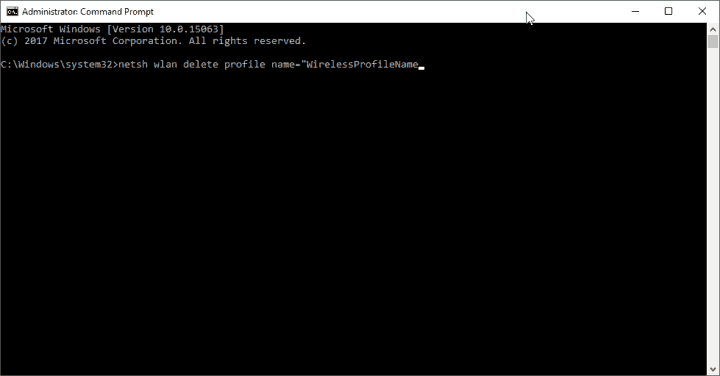
- Une fois le processus terminé, vous devrez vous reconnecter et reconfigurer votre réseau, afin d’établir la connexion à nouveau.
Si votre profil sans fil est corrompu, la meilleure façon de ramener les choses à leur état d’origine est de simplement supprimer votre profil sans fil et de le créer une fois de plus.
16. Désactiver la fonctionnalité de sécurité familiale

- Naviguez vers https://account.microsoft.com/family .
- Connectez-vous avec votre compte Microsoft.
- Localisez le compte que vous souhaitez supprimer et cliquez sur le bouton Supprimer. Pour supprimer le compte adulte, assurez-vous de supprimer tous les comptes d’enfants au préalable.
S’il y a besoin de la fonctionnalité de sécurité familiale, nous ne recommandons pas de la désactiver. Cependant, il y a une chance que cette fonctionnalité bloque votre connexion sans fil. Dans ce cas, vous n’avez d’autre choix que de la désactiver.
17. Désactiver votre logiciel antivirus
Vous avez probablement déjà entendu parler de cela. Windows 10 et ses composants et fonctionnalités ne s’entendent pas bien avec les programmes antivirus tiers.
En raison de cette interférence, divers problèmes peuvent survenir. Y compris notre problème avec le réseau WiFi. Alors, allez-y et désactivez temporairement votre programme antivirus et vérifiez si la connexion fonctionne.
Si vous pouvez vous connecter normalement à votre réseau WiFi avec votre programme antivirus désactivé, envisagez de changer de solution antivirus ou de passer complètement à Windows Defender.
Si vous êtes préoccupé par l’absence d’antivirus, lisez cet article pour découvrir pourquoi Windows Defender est la seule protection contre les logiciels malveillants dont vous aurez jamais besoin.
18. Changer le mode de réseau sans fil
-
Ouvrez Centre Réseau et partage.
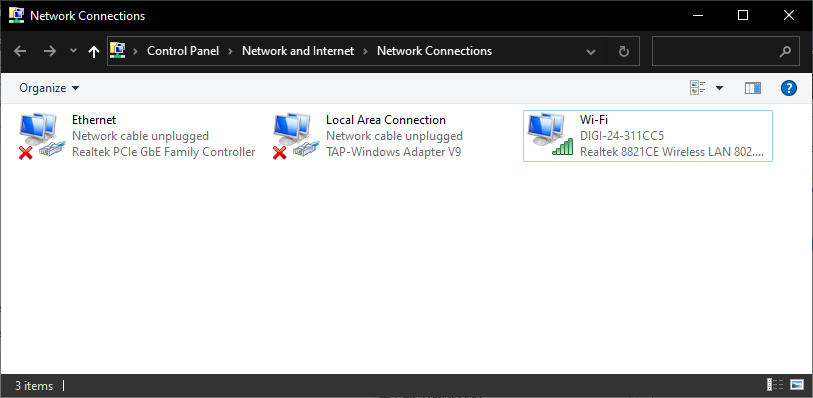
- Cliquez sur Modifier les paramètres de l’adaptateur, localisez votre adaptateur réseau sans fil, faites un clic droit et choisissez Propriétés dans le menu.
- Lorsque la fenêtre Propriétés s’ouvre, cliquez sur le bouton Configurer.
-
Allez dans l’onglet Avancé et dans la liste, sélectionnez Mode sans fil.
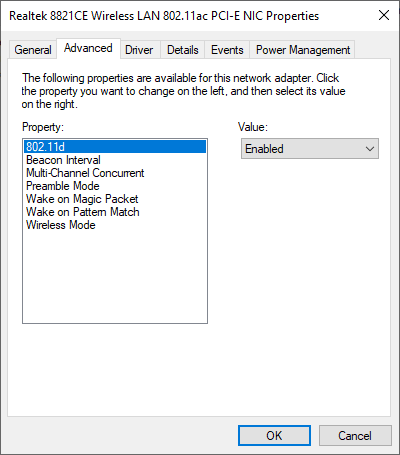
- Changez maintenant la valeur du mode sans fil pour qu’elle corresponde à la valeur du mode sans fil sur votre routeur. Dans la plupart des cas, 802.11b (ou 802.11g) devrait fonctionner, mais si ce n’est pas le cas, essayez d’expérimenter avec différentes options.
Votre routeur et votre adaptateur sans fil doivent être sur le même mode réseau pour fonctionner sans problème. Si ce n’est pas le cas, vous rencontrerez des problèmes avec votre connexion WiFi.
Ainsi, vous devriez vérifier le mode de mise en réseau sans fil sur votre ordinateur afin de faire fonctionner à nouveau la connexion.
19. Modifier les paramètres de Fiddler
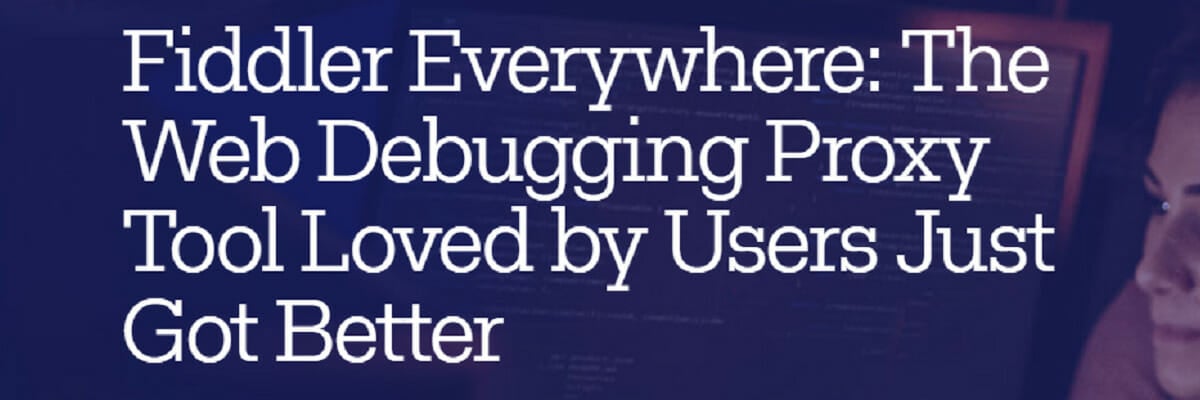 Celle-ci, évidemment, ne s’applique qu’aux utilisateurs de Fiddler. Certains utilisateurs suggèrent que changer les paramètres de Fiddler peut également résoudre ce problème. Voici comment procéder :
Celle-ci, évidemment, ne s’applique qu’aux utilisateurs de Fiddler. Certains utilisateurs suggèrent que changer les paramètres de Fiddler peut également résoudre ce problème. Voici comment procéder :
- Cliquez sur Outils > Options de Fiddler.
- Accédez à l’onglet HTTPS.
- Assurez-vous que le texte indique Certificats générés par le moteur CertEnroll.
- Cliquez sur Actions > Réinitialiser les certificats. Attendez que le processus se termine.
- Acceptez toutes les invites.
20. Vérifiez que tous les services requis pour le partage de connexion Internet sont activés
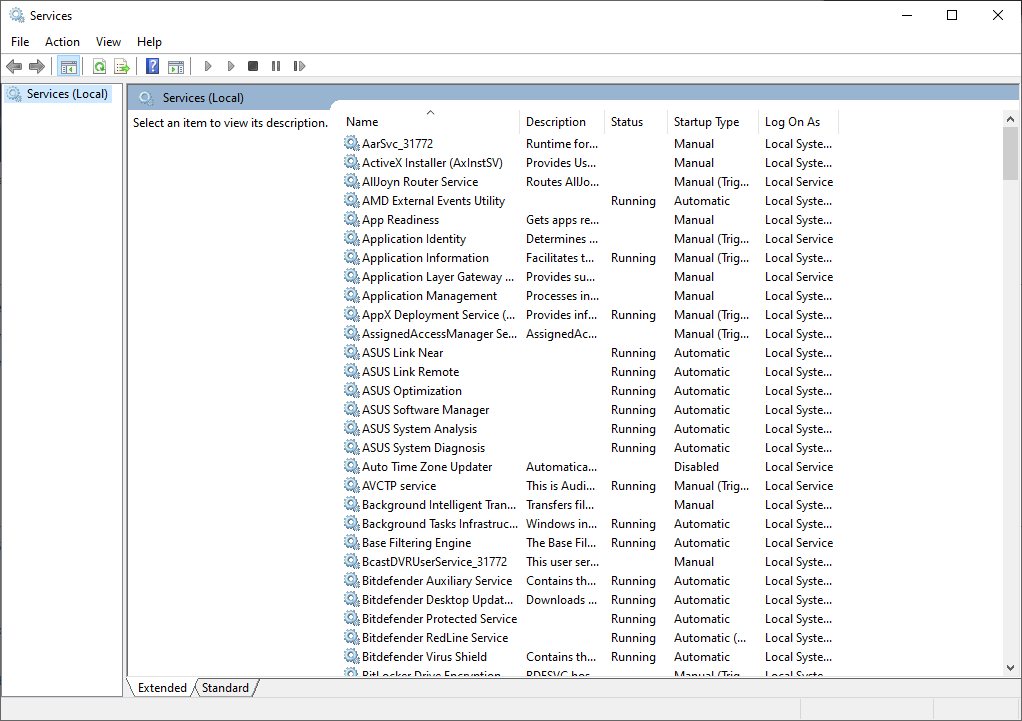 Pour ce faire, allez dans Recherche > tapez services.msc > ouvrez Services. Et maintenant, assurez-vous que ces services fonctionnent :
Pour ce faire, allez dans Recherche > tapez services.msc > ouvrez Services. Et maintenant, assurez-vous que ces services fonctionnent :
- Plug And Play
- Service de passerelle de couche d’application
- Appel de procédure distant (RPC)
- Connexions réseau
- Sensibilisation à l’emplacement du réseau (NLA)
- Téléphonie
- Gestionnaire de connexion d’accès à distance
- Gestionnaire de connexion automatique d’accès à distance
- Pare-feu Windows
Comme mentionné dans certaines solutions précédentes, le réseau WiFi nécessite certains services pour fonctionner correctement. Donc, vous devez vous assurer que chacun de ces services fonctionne.
Les utilisateurs ont également signalé que l’ordinateur portable ne se connecte pas au Wi-Fi mais d’autres appareils le font, cependant, nous avons un guide qui traite de ce problème.
C’est à peu près tout. Nous espérons sincèrement qu’au moins l’une de ces solutions vous a aidé à résoudre le problème avec votre connexion WiFi. Si vous avez des commentaires, des questions ou des suggestions supplémentaires, veuillez nous le faire savoir dans les commentaires ci-dessous !













